文章詳情頁
如何安裝win7和win11雙系統?win7和win11雙系統安裝圖文教程
瀏覽:82日期:2022-06-04 18:21:54
如何安裝win7和win11雙系統?win11系統發布后,深受廣大用戶的喜愛,很多用戶都喜歡給電腦安裝雙系統,今天,小編就把win11雙系統安裝的教程分享給大家,我們一起來看看吧。
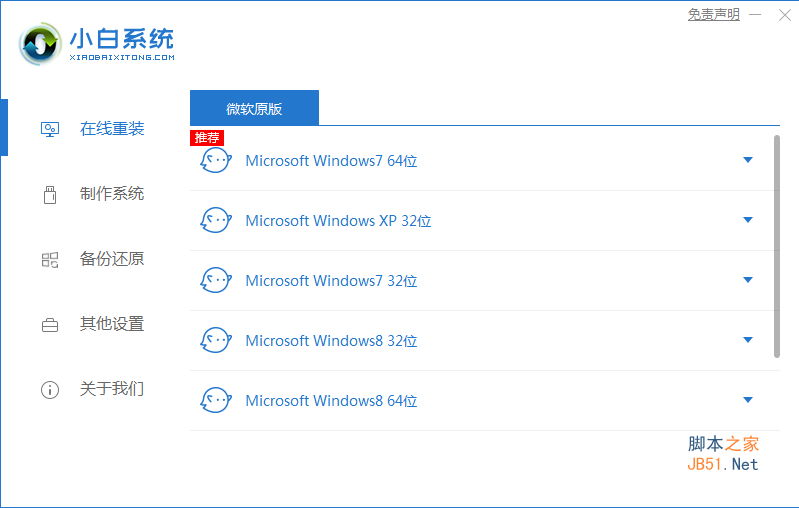
小白一鍵重裝系統工具 v12.6.49.2290 中文最新穩定版
- 類型:系統備份
- 大小:30.2MB
- 語言:簡體中文
- 時間:2022-01-20
win7和win11雙系統安裝圖文教程
1.首先我們在win7桌面中進入到磁盤管理頁面,給即將安裝的win11系統劃分一個新的分區,預留大概50G左右的空間即可。
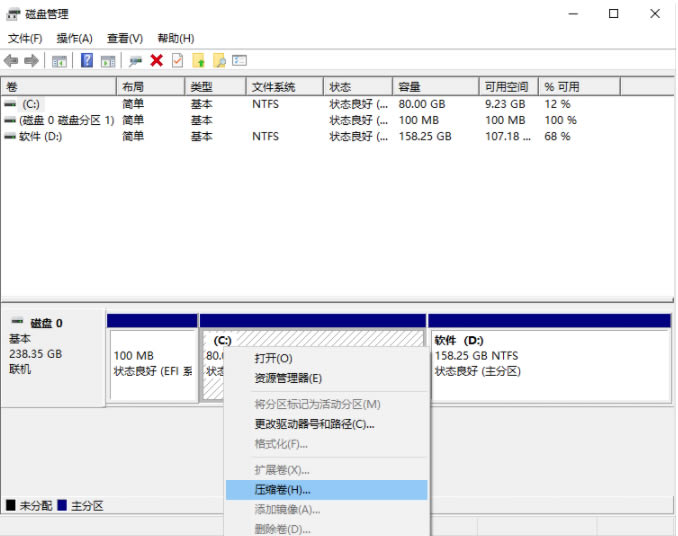
2.此時我們打開【小白一鍵重裝系統】工具,進入頁面后,點擊“制作系統”,準備制作一個win11系統的u盤啟動盤。
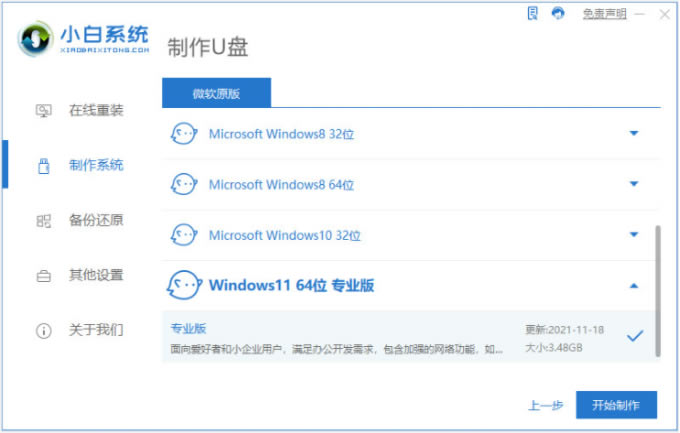
3.等待啟動盤制作完成后,我們將電腦重啟。

4.在開機啟動的頁面,按啟動熱鍵進入設置U盤啟動項進入pe。
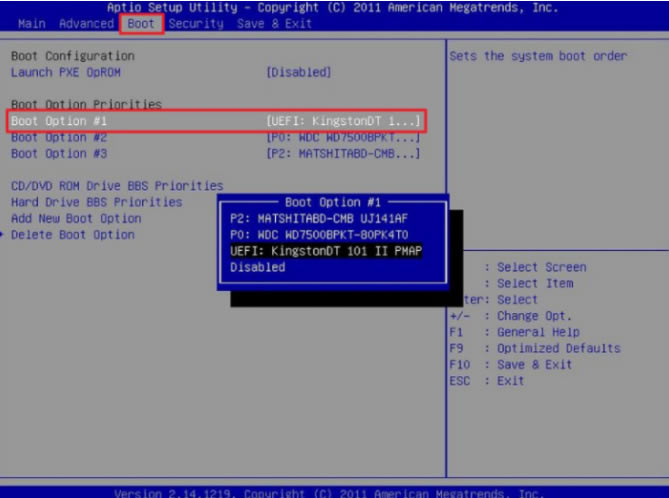
5.打開裝機工具后,將win11系統安裝到剛剛分區的位置。
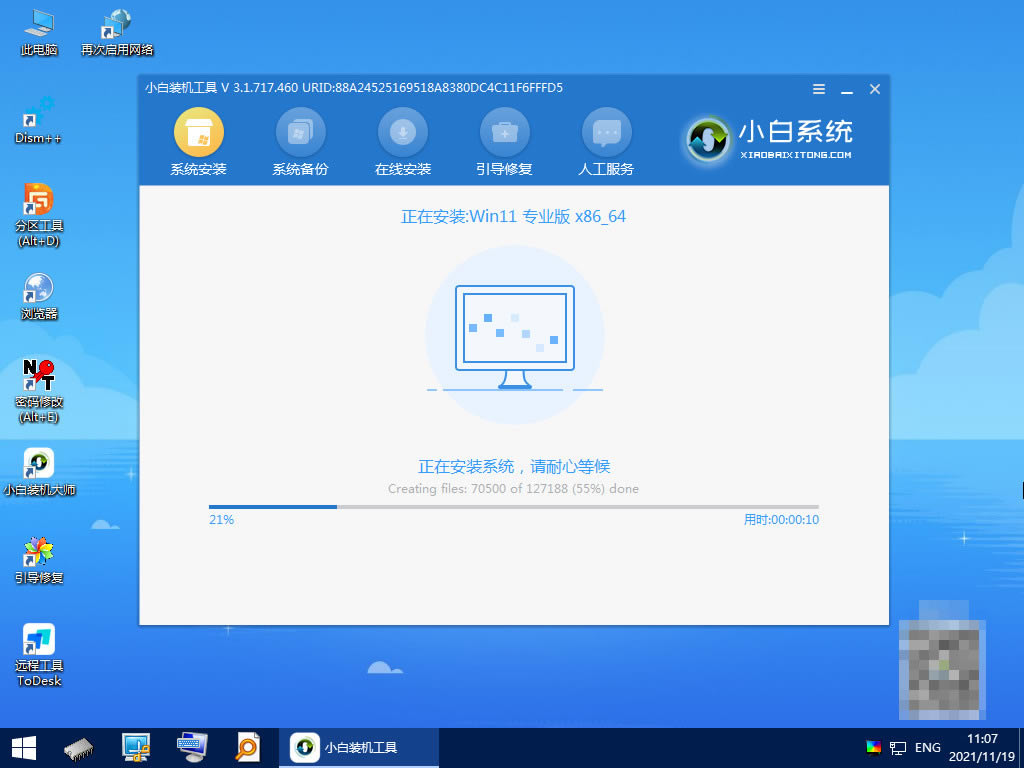
6.然后我們等待軟件自動修復win7+win11的雙系統引導,完成安裝后,點擊“立即重啟”。
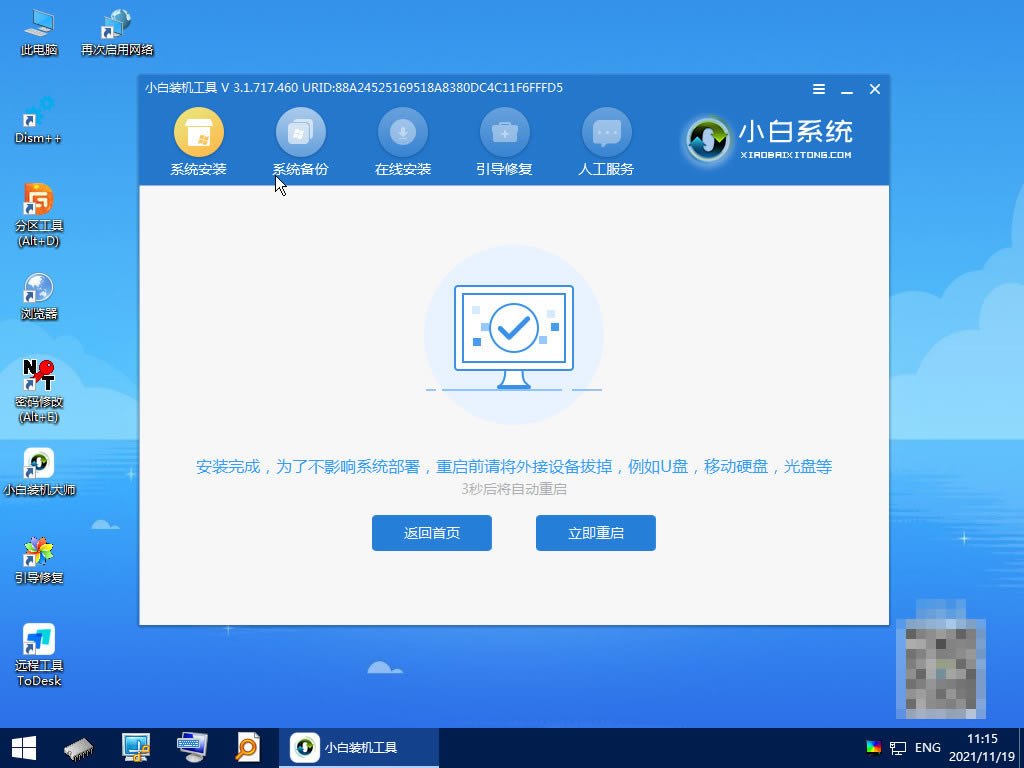
7.重啟完成后,我們就可以開始體驗啦。
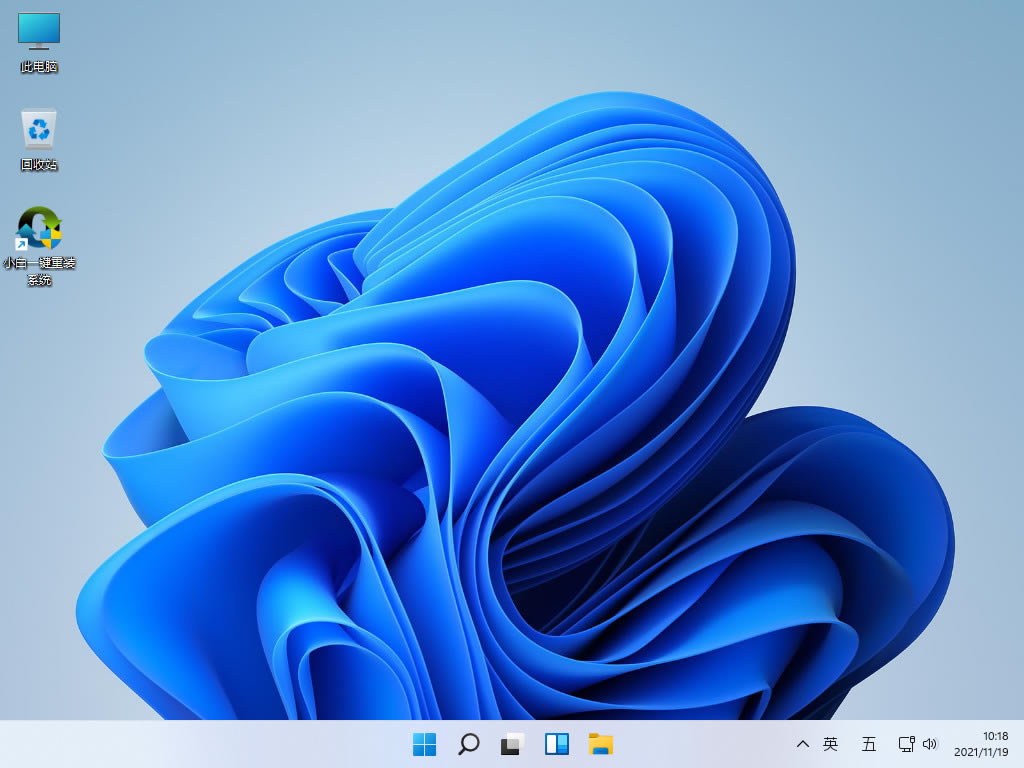
以上就是如何安裝win7和win11雙系統?win7和win11雙系統安裝圖文教程的詳細內容,更多關于win7和win11雙系統的資料請關注其它相關文章!
相關文章:
1. CentOS安裝銳速serverspeeder教程2. CentOS7上如何安裝Kafka?CentOS7上安裝Kafka教程3. Win7意外刪除的文件如何恢復?Win7意外刪除的文件恢復方法4. Win7升級Win10啟動不了怎么解決?Win7升級Win10啟動不了解決方法5. Win11任務欄卡死怎么解決 Win11任務欄卡死的解決方法6. 微軟 Win11 首個 Canary 預覽版 25314 推送 附更新內容和升級方法7. 微軟將為Win11任務欄帶回拖放功能 能調整任務欄大小8. Solaris中對tar.z進行安裝卸載詳解9. Win11筆記本電腦WiFi無法打開怎么辦?Win11 WiFi功能消失怎么辦?10. Win11右鍵菜單怎么變回去 Win11右鍵怎么改回原來的
排行榜

 網公網安備
網公網安備